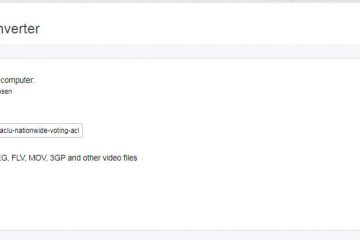No Windows 10, a capacidade de mapear uma unidade permite criar acesso rápido a arquivos armazenados em outro dispositivo conectado à rede. No entanto, chegará um momento em que você precisará remover uma unidade de rede mapeada porque não precisa mais dela, as configurações estão mudando na rede ou desconectar e reconectar para solucionar um problema de mapeamento.
Tanto faz. o motivo pode ser, o Windows 10 inclui a capacidade de mapear e desconectar (desmapear) uma unidade de rede usando o Explorador de Arquivos, Prompt de Comando e até mesmo o Registro (se os dois primeiros métodos não funcionarem).
Neste guia, você aprenderá três maneiras de remover uma unidade de rede no Windows 10.
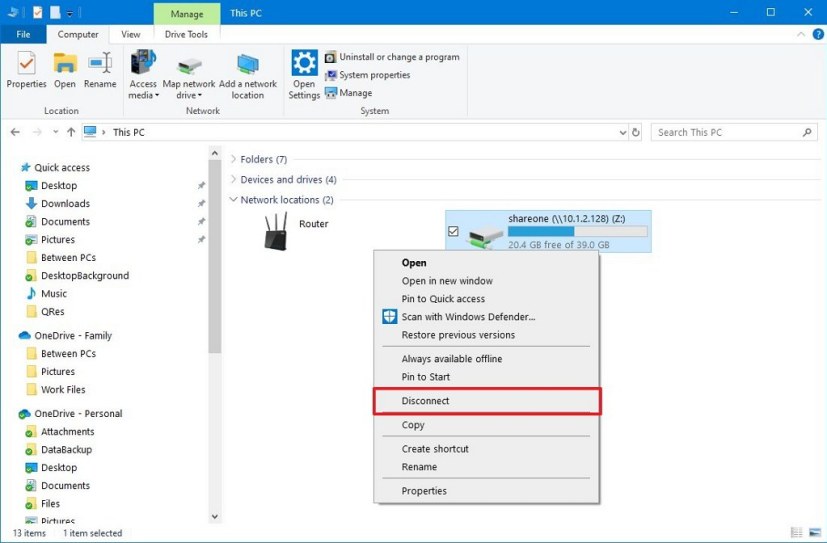
Desconectar unidade de rede mapeada no Windows 10 do File Explorer
Para remover uma unidade de rede no Windows 10 do File Explorer, siga estas etapas:
Abra File Explorer no Windows 10.
tela @media only e (min-width: 0px) e (min-height: 0px) { div[id^=”bsa-zone_1659356193270-5_123456″] { min-width: 300px; altura mínima: 250px; } } @media only screen and (min-width: 640px) and (min-height: 0px) { div[id^=”bsa-zone_1659356193270-5_123456″] { min-width: 120px; altura mínima: 600px; } }
Clique em Este PC no painel esquerdo.
Na seção”Locais de rede”, clique com o botão direito do mouse na unidade mapeada e selecione Desconectar opção.
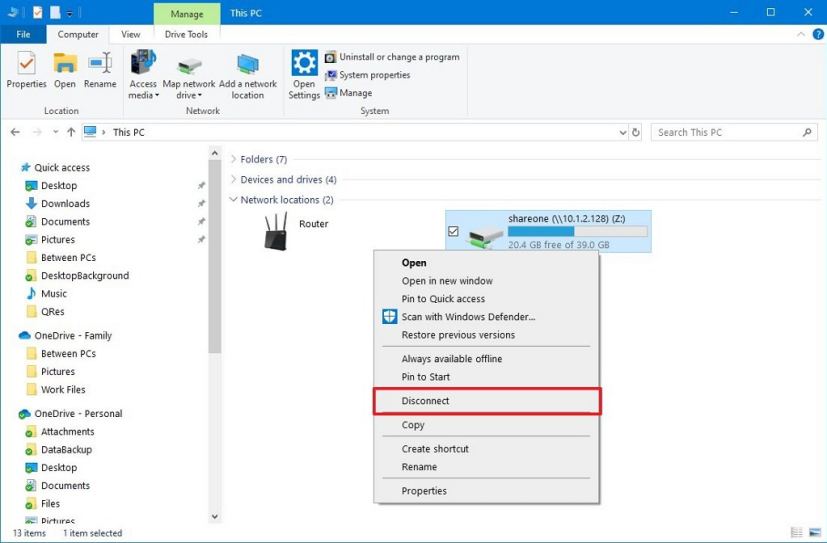
Depois de concluir as etapas, a unidade de rede não estará mais disponível em o computador.
Desconectar a unidade de rede mapeada no Windows 10 do Prompt de Comando
Para remover uma unidade de rede mapeada do Prompt de Comando, siga estas etapas:
Abrir Iniciar.
Procure por Prompt de comando, clique com o botão direito do mouse no resultado superior e selecione a opção Executar como administrador.
Digite o seguinte comando para excluir a unidade de rede mapeada no Windows 10 e pressione Enter:
net use d:/delete
No comando, substitua th e “d” com a letra da unidade mapeada a ser removida.
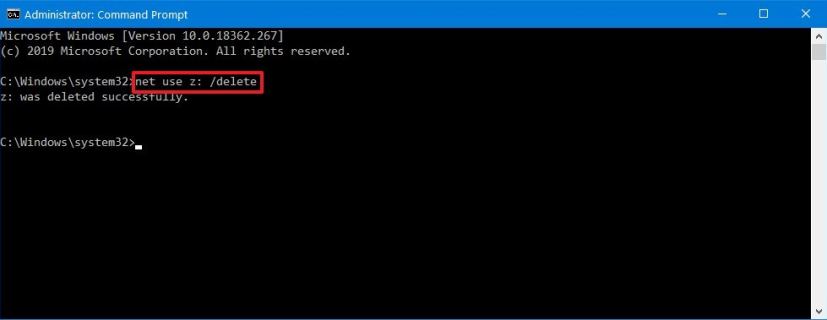
Reinicie o computador.
Depois de concluir as etapas, a unidade de rede mapeada não deve mais estar disponível em seu dispositivo.
Desconectar a unidade de rede mapeada no Windows 10 do Registro
Como alternativa, se você tiver problemas desconectar a unidade mapeada (como a mensagem de erro”Esta conexão de rede não existe”), então você pode usar o Registro com as etapas:
Aviso: Modificar arquivos do sistema pode danificar seu Instalação do Windows se não for feita corretamente. Presume-se que você saiba o que está fazendo e tenha criado anteriormente um backup completo do seu computador. Prossiga com cautela e use isso como o último curso de ação.
Abra Iniciar.
Pesquise regedit e clique no resultado superior para abrir o Registro.
Procure o seguinte caminho:
HKEY_CURRENT_USER\Software\Microsoft\Windows\CurrentVersion\Explorer\MountPoints2
Clique com o botão direito do mouse na unidade mapeada que deseja remover. Por exemplo, clique com o botão direito do mouse em ##Server_Name#Share_Name e clique na opção Excluir.
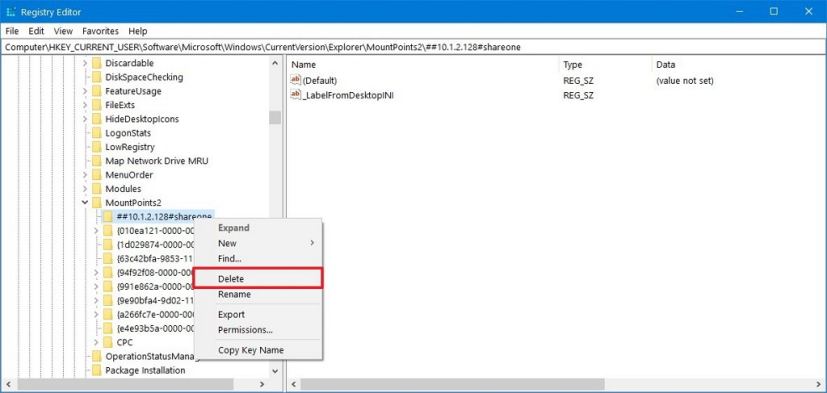
Clique no botão Sim.
Procure o seguinte caminho:
HKEY_CURRENT_USER\Network
Clique com o botão direito do mouse e exclua o compartilhamento de rede que se refere à unidade mapeada. Por exemplo, neste caso, a tecla Z.
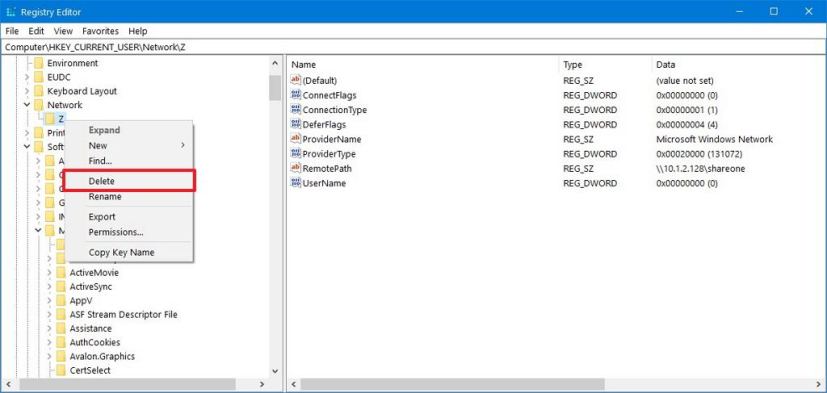
Clique em Sim botão.
Reinicie o computador.
Depois de concluir as etapas, a unidade de rede deve desaparecer do File Explorer, permitindo que você mapeie a unidade novamente ou continue sem ela.
Tela somente @media e (min-width: 0px) e (min-height: 0px) { div[id^=”bsa-zone_1659356403005-2_123456″] { min-width: 300px; altura mínima: 250px; } } Tela somente @media e (largura mínima: 640px) e (altura mínima: 0px) { div[id^=”bsa-zone_1659356403005-2_123456″] { largura mínima: 300px; altura mínima: 250px; } }